腾讯视频怎么投屏到电视 腾讯视频投屏到电视上播放的步骤
更新时间:2023-09-23 15:12:00作者:huige
许多人都喜欢在手机上面通过一些视频软件来播放视频,但是因为屏幕比较小,所以就想要投屏到电视上,现在的很多视频软件都是支持投屏的,比如腾讯视频怎么投屏到电视呢?操作方法并不会难,本文给大家讲解一下腾讯视频投屏到电视上播放的步骤供大家参考吧。
方法如下:
1、首先点击手机上的腾讯视频app图标。
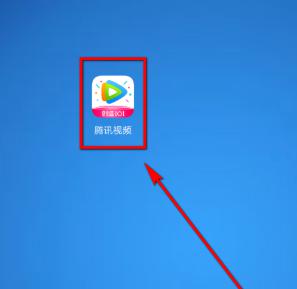
2、进入到腾讯视频首页以后,在页面右下方点击个人中心选项。
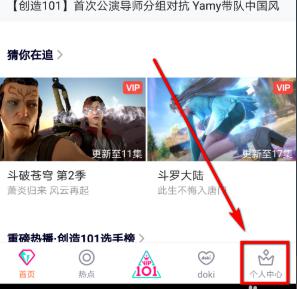
3、进入个人中心以后,在页面列表的菜单中单击投电视选项。
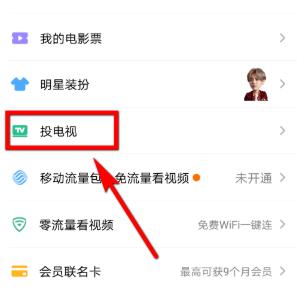
4、进入到投电视页面后,在页面上可以看到电视名称,点击选中要进行投屏的电视名称。
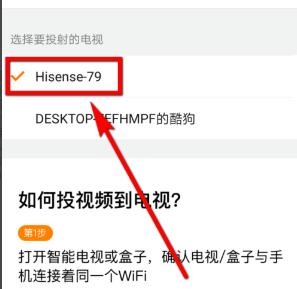
5、选择好投屏的电视名称以后,回到视频的主页,在主页点击选中要进行投屏的视频文件。
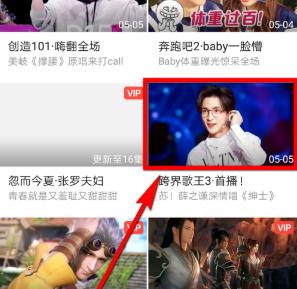
6、在手机上开始播放视频后,点击视频播放窗口右上角的TV图标。
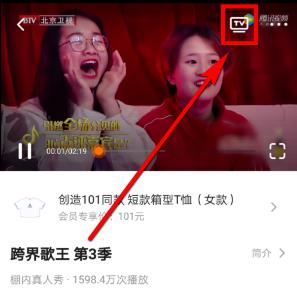
7、点击TV以后,视频就与电视就开始连接了。
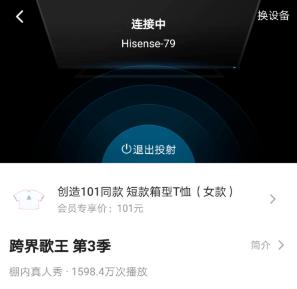
注意事项:
在进行投屏以前,要保证手机和电视要同时处于同一个wifi环境中,这是投屏的充分必要条件。
关于腾讯视频投屏到电视的详细方法,有需要的用户们可以学习上述方法步骤来进行操作,希望可以帮助到大家。
腾讯视频怎么投屏到电视 腾讯视频投屏到电视上播放的步骤相关教程
- 腾讯视频突然不能投屏怎么办 腾讯视频不能投屏如何修复
- 腾讯视频如何下载 下载腾讯视频到电脑上的步骤
- 腾讯视频改播放速度设置方法 腾讯视频播放速度怎么设置
- 腾讯视频怎样切换账号 腾讯视频账号切换在哪里
- 腾讯视频打开全是短视频怎么办 腾讯视频只有短视频解决方法
- 怎么把视频投屏到电视上播放 手机里的视频怎么在电视里放
- 腾讯视频怎么去除右上角水印 怎么去除视频右上角的腾讯视频
- 腾讯视频一直0kb怎么办 腾讯视频一直0kb/s处理方法
- 为什么电脑腾讯视频打不开 电脑腾讯视频打不开如何处理
- 腾讯视频文件怎么转换格式 腾讯视频下载的视频如何转换格式
- 如何卸载steam 怎么卸载电脑上的steam
- 电脑进程管理器怎么打开 windows打开进程管理器的步骤
- 谷歌浏览器同步功能怎么开启 谷歌浏览器如何开启同步功能
- windows如何隐藏文件夹设置 windows电脑怎么设置隐藏文件夹
- 设置百度为主页的方法 如何将百度设置为主页
- 电脑屏幕显示无信号黑屏如何解决 电脑显示器显示无信号然后黑屏怎么回事
电脑常见问题推荐
- 1 如何卸载steam 怎么卸载电脑上的steam
- 2 mumu模拟器安装失败怎么回事?mumu模拟器下载安装失败如何处理
- 3 无需下载直接登录qq怎么操作 在线登录qq不用下载的方法
- 4 百度网盘的文件怎么下载到电脑 百度网盘文件如何下载到电脑
- 5 UC设置默认搜索引擎的方法 uc浏览器怎么设置默认搜索引擎
- 6 电脑屏幕截屏快捷键是哪个键 电脑上截屏快捷键是什么键
- 7 打印机共享0x0000011b错误怎么解决 打印机共享提示错误0x0000011b的解决教程
- 8 excel打开后是特别小的窗口怎么回事?excel打开时是小窗口如何解决
- 9 360热点资讯怎么关?360浏览器热点资讯的关闭教程
- 10 另一台电脑搜索不到共享打印机怎么办 别的电脑搜索不到共享打印机解决方法
